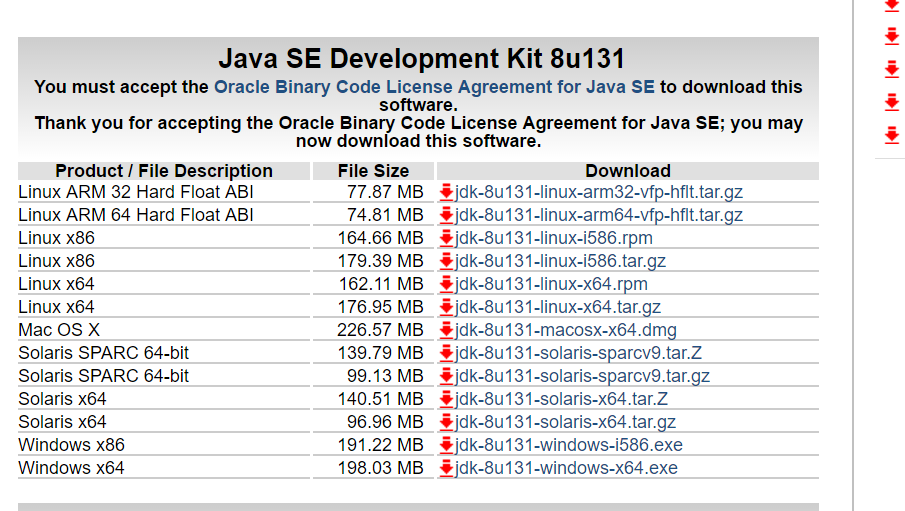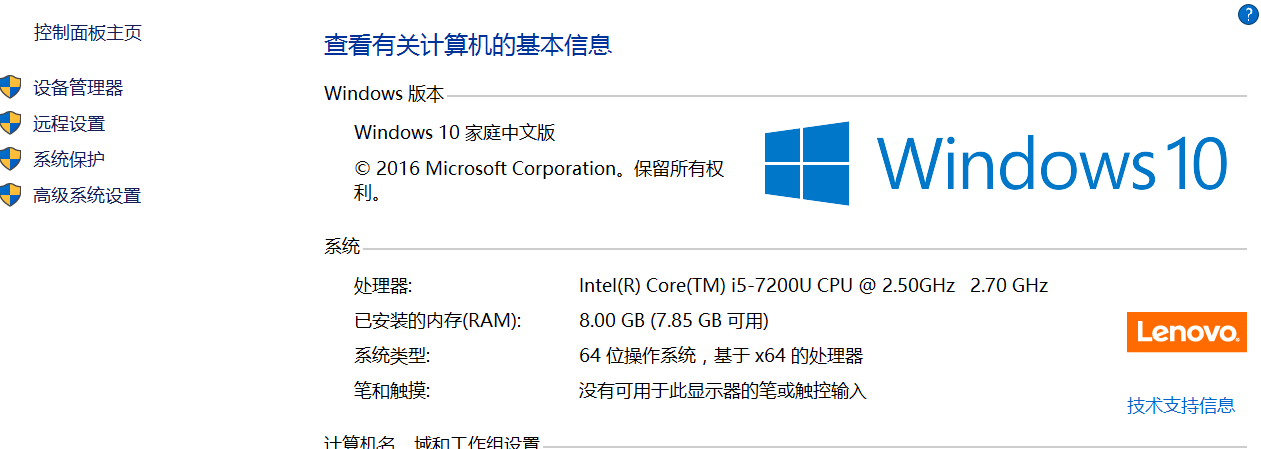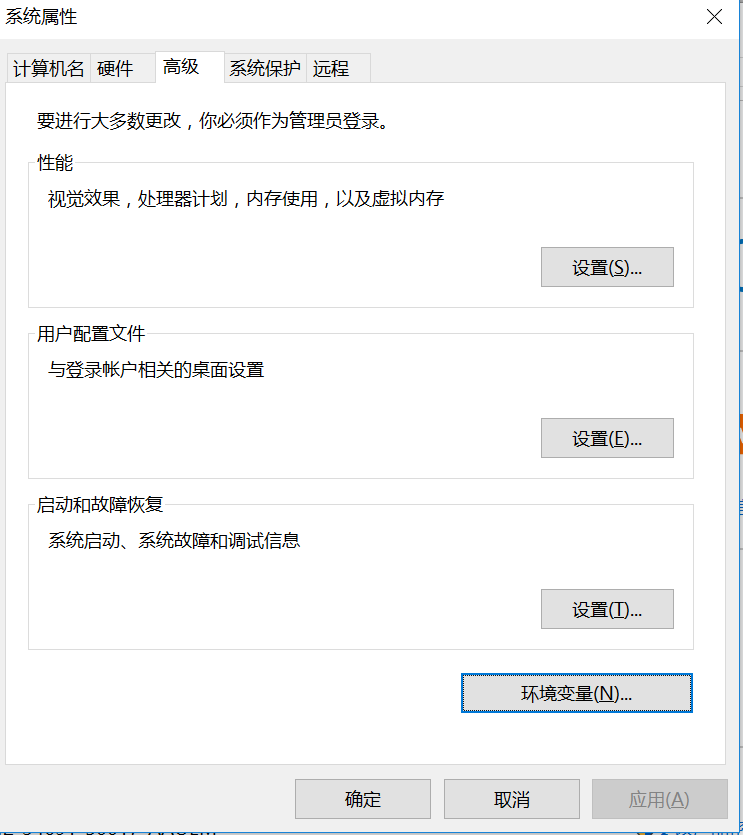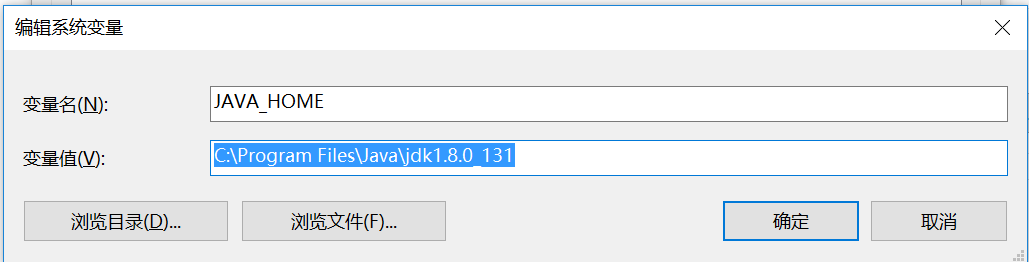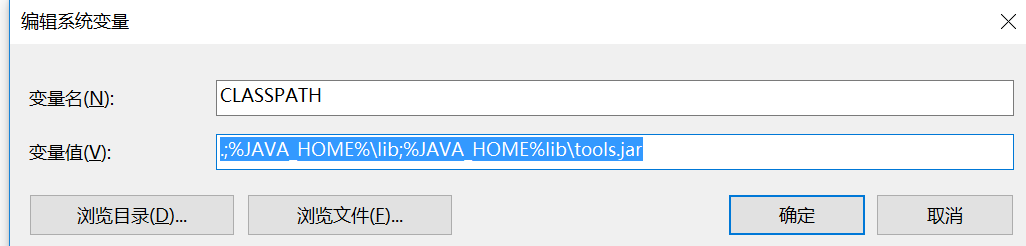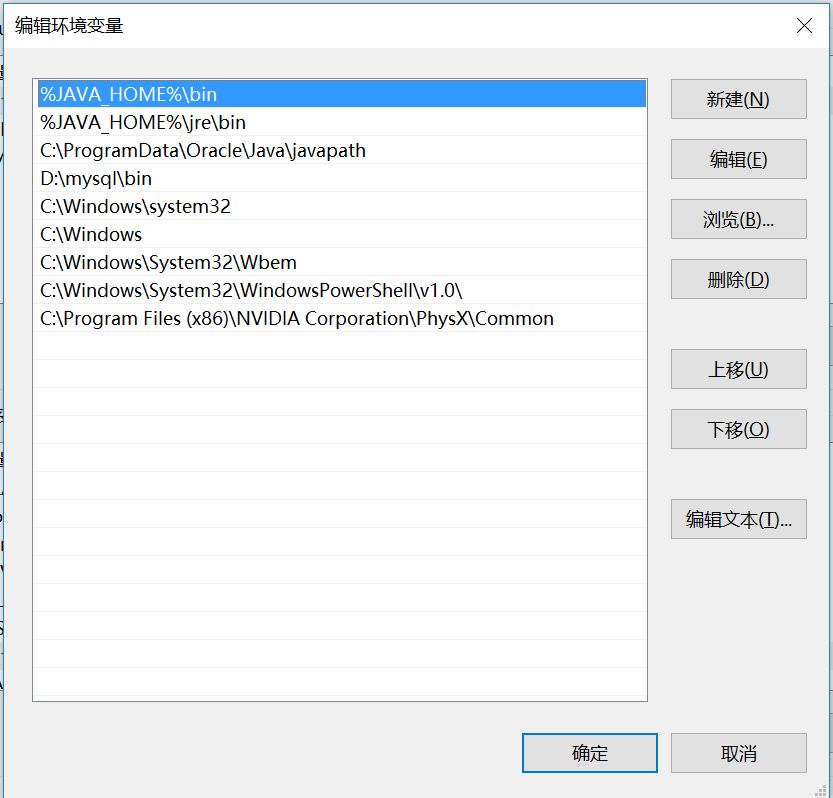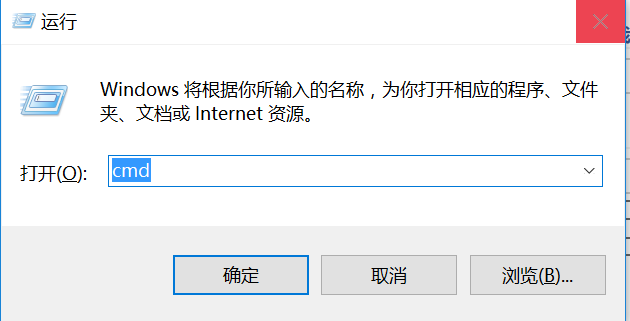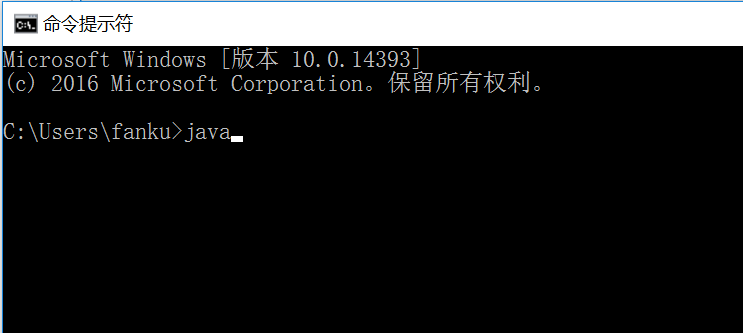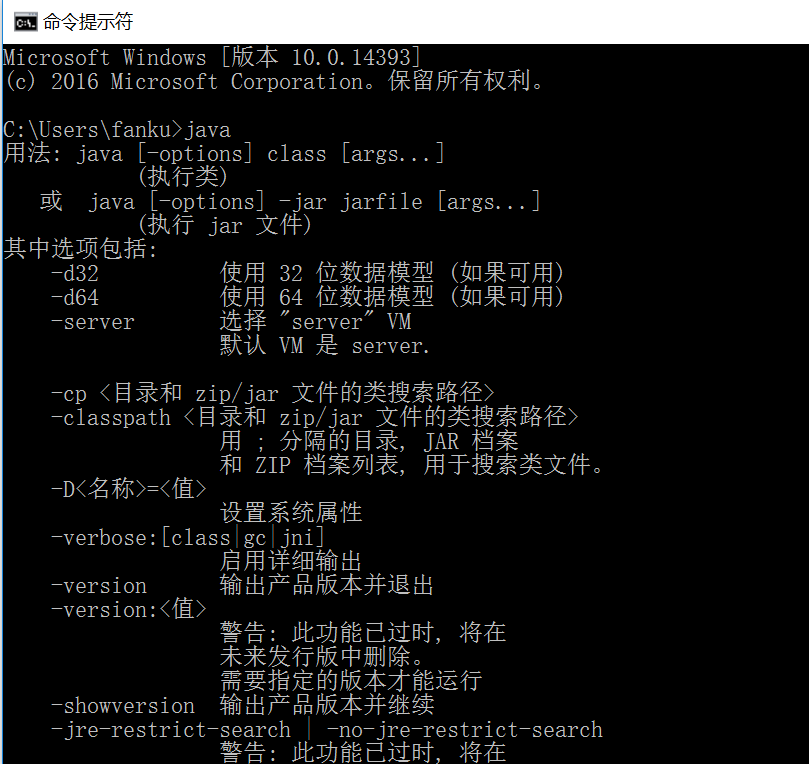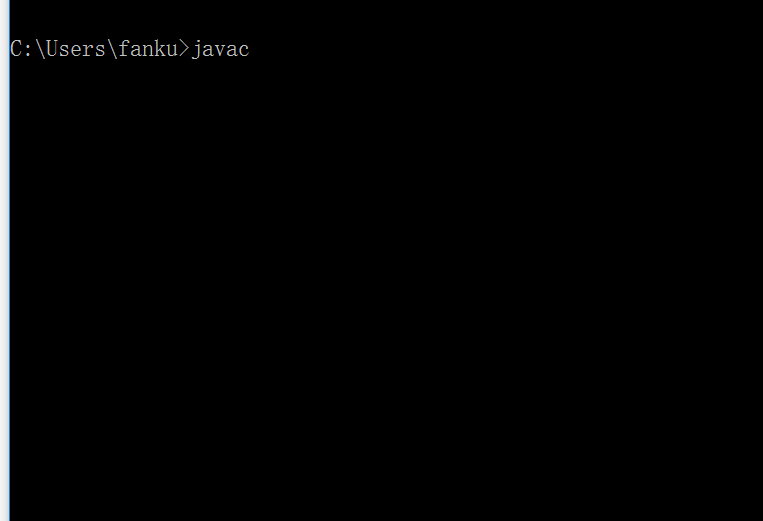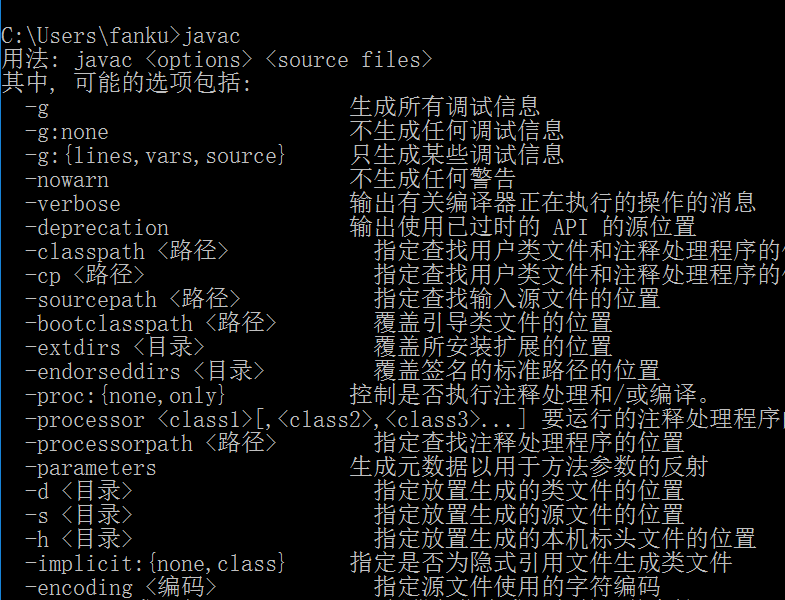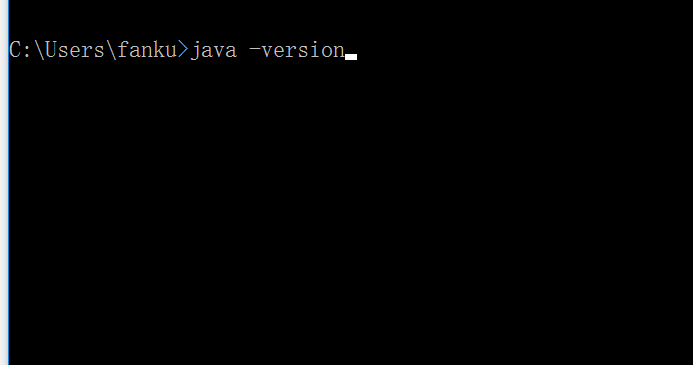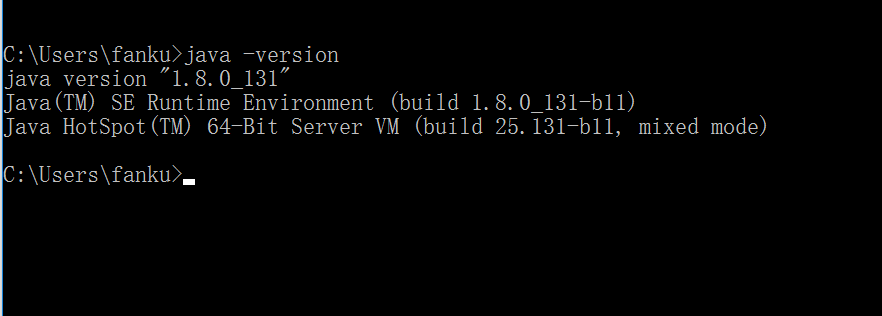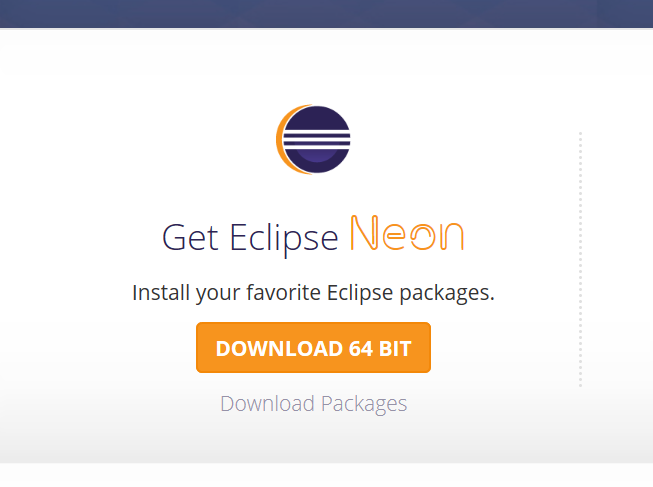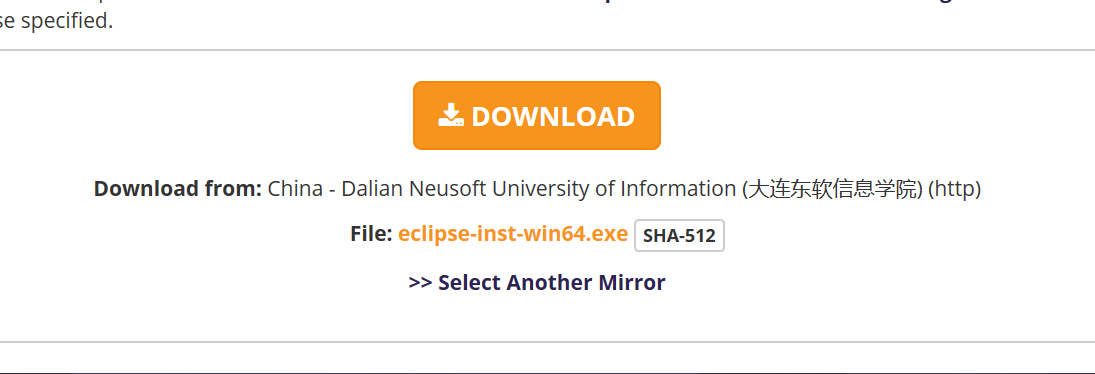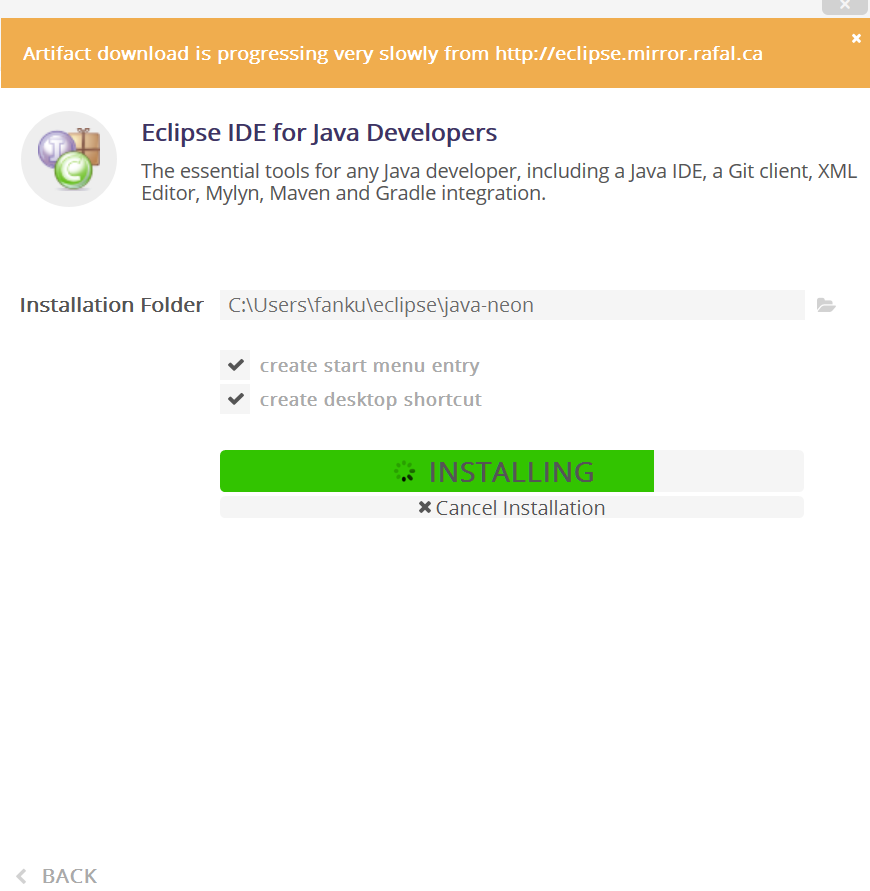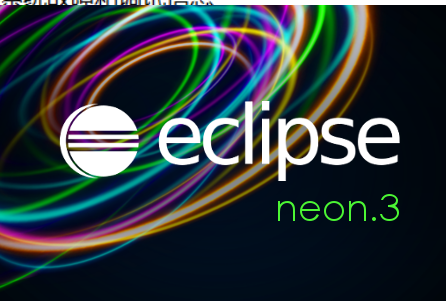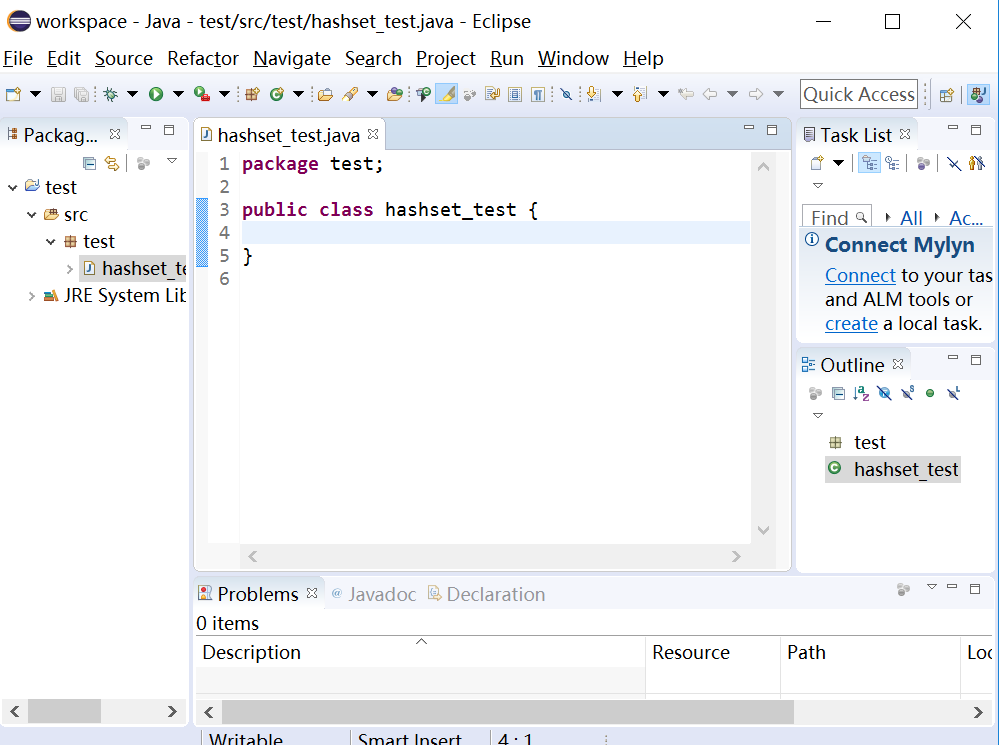在win10下安裝eclipse
阿新 • • 發佈:2019-01-30
今天換了新電腦,需要在win10中重新安裝eclipse。
1、在官網下載jdk。目前最新版本為jdk8。
http://www.oracle.com/technetwork/java/javase/downloads/jdk8-downloads-2133151.html。
根據自己系統的版本選擇,對應的jdk檔案,注意一定要選擇正確的檔案,我就是因為下載錯了版本,找了一天的bug。
在jdk的下載官網上,分為x86和x64,我一開始沒搞清楚兩個的關係,導致我找到了一晚上的bug,最後終於找到了原因。
x86代表32位系統。
x64代表64位系統。
2、設定環境變數
此電腦,右鍵,選擇屬性,選擇高階系統設定。
在高階中點選環境變數。
建立JAVA_HOME變數,變數值是java的安裝位置,
我的安裝位置為C:\Program Files\Java\jdk1.8.0_131
建立CLASSPATH變數,變數的值為.;%JAVA_HOME%\lib;%JAVA_HOME%lib\tools.jar
選擇path變數,在path變數中新建%JAVA_HOME%\bin和%JAVA_HOME%\jre\bin
因為win10是自動分行的,所以不用加;
完成後點選確定,確定。
3、檢查jdk是否安裝成功
win+R快捷鍵,開啟執行視窗,輸入cmd
輸入java命令
輸入javac命令
輸入java -version
得到結果如上圖所示,說明你可以正確的安裝了jdk
4、安裝eclipse
從官網上下載eclipse安裝包,記住!一定要和系統的位數相同。
官網的下載地址為:https://www.eclipse.org/downloads/
選擇最新版本。
安裝eclipse
然後就可以成功安裝eclipse啦。